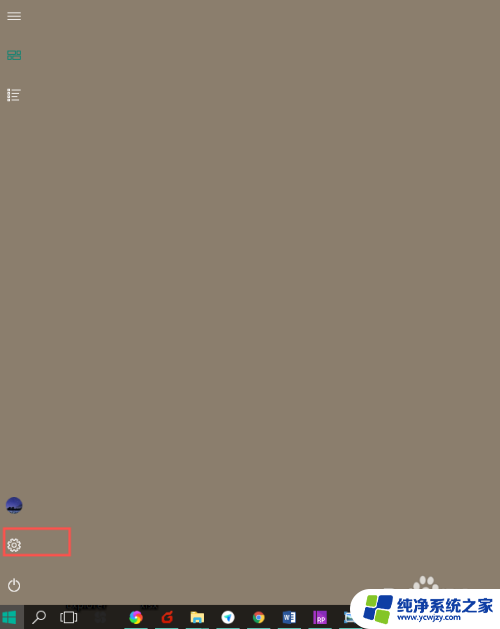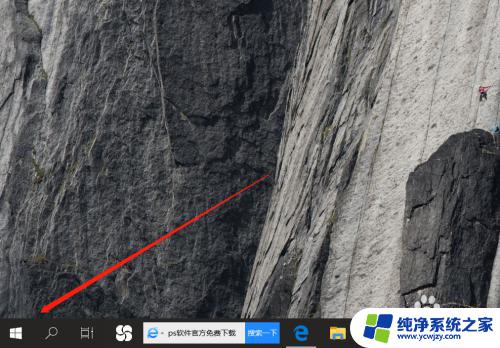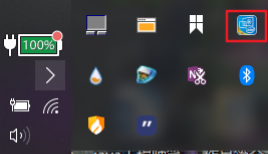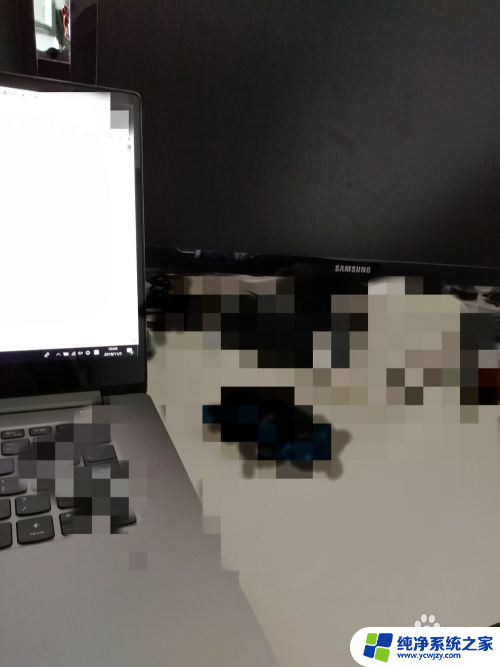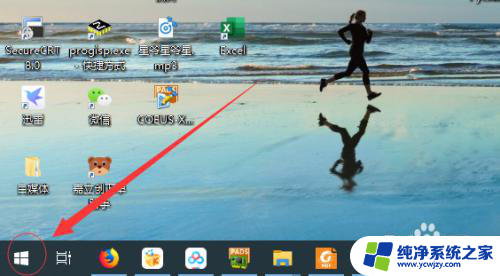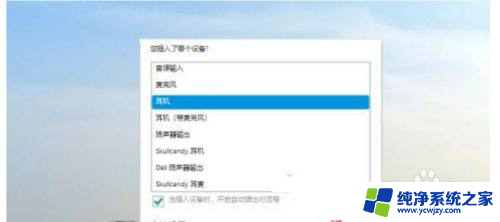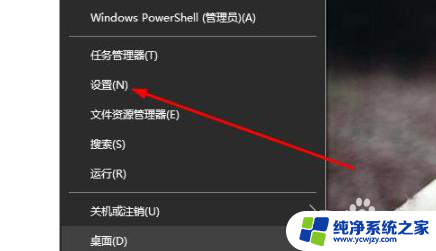外接显示器怎么切换屏幕 win10笔记本外接显示屏切换方法
外接显示器怎么切换屏幕,在如今移动办公成为趋势的时代,外接显示器成为了很多人提高工作效率的利器,对于一些刚刚接触外接显示器的朋友来说,切换屏幕可能是一个令人头疼的问题。特别是在使用Windows 10操作系统的笔记本电脑上,如何快速、简便地切换到外接显示屏,成为了许多人的困扰。今天我们就来一起探讨一下Win10笔记本外接显示屏切换的方法,让我们轻松解决这个问题。
具体步骤:
1.首先将笔记本电脑和外接显示屏通过转接线连接。
2.点击任务栏,windows按钮。
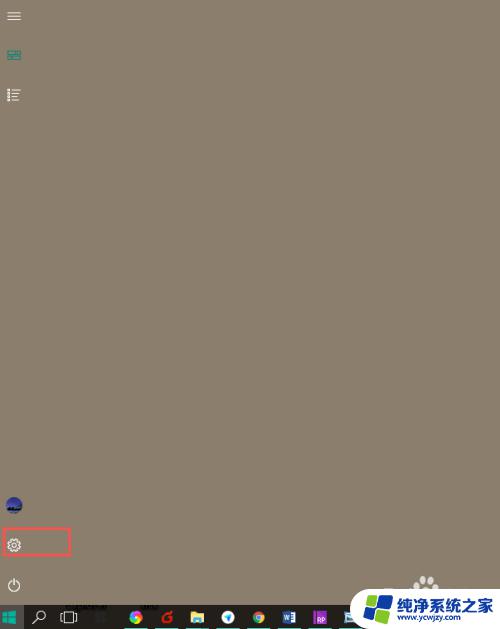
3.在弹出的框中点击设置按钮。
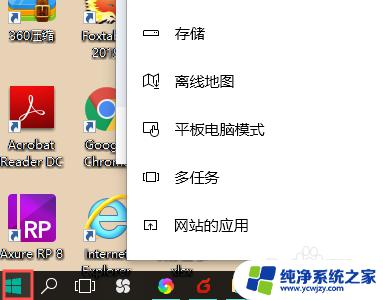
4.进入设置页面,点击系统。
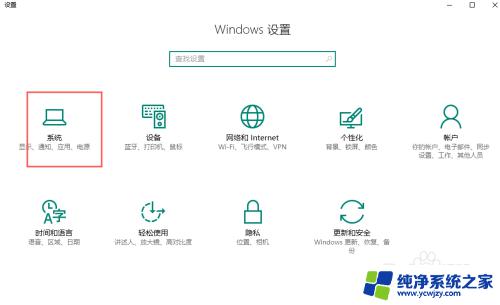
5.进入系统页面。点击显示
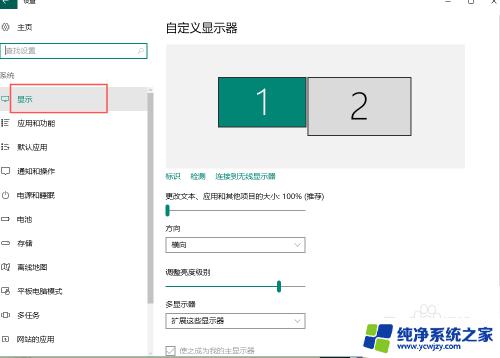
6.进入设置显示器的页面。选择多显示器,即可设置如何显示。
我这里是两个显示屏会显示1,2,只有一个的时候只显示1。
复制:表示两个显示器显示一样的内容。
扩展:表示两个显示器可以分别显示不同的内容。
仅在1,或者2 表示只在其中一个显示器显示。
可以自行调整。
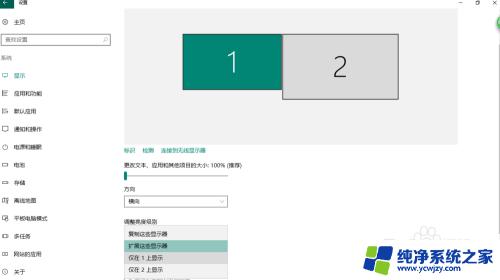
7.点击应用设置完成
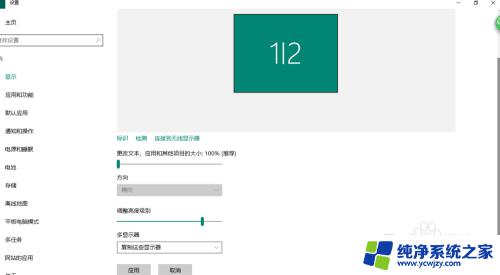
8.选择扩展的时候,还可以设置一个主显示器。如果已经是主显示器,则不可以直接设置。需要先选择另外一个显示器,然后就会显示出可以勾选的样式。这样就可以设置两个显示器那个显示自己的菜单栏任务栏,消息通知等等。
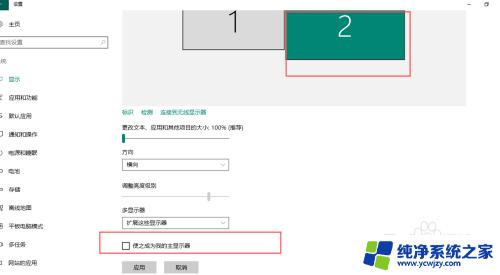
9.此外还有一个快捷键。 dell的键盘是 Fn+F8。这个要根据自己的键盘设置来定。找到键盘上有两个显示屏的按钮+Fn按钮就行
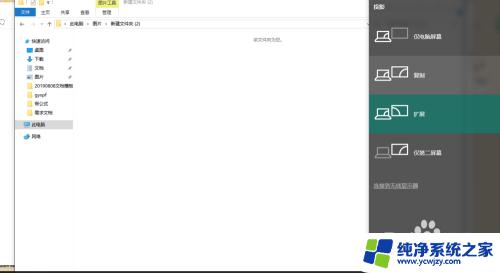
10.点击完成就会看到上图的样式,然后自己选择就行
以上就是切换屏幕的外接显示器的全部内容,如果有任何问题,请按照小编的方法进行操作,希望这篇文章能够帮助到大家。